Iespēja automatizēt uzdevumus ir ļoti ērta iespēja, izmantojot datoru sistēmas, kas ir viens no iemesliem, kāpēc Apple iekļāva savu Automator rīku operētājsistēmā X, kas var lietot dažādus skriptu uzdevumus lietojumprogrammās, un tādēļ dara tādas lietas kā failu un kontaktu organizēšana, dokumentu izveide ar pārvaldīt kalendāra notikumus.
Kamēr Automator un citas skriptu iespējas, piemēram, čaulu skripts vai AppleScript, ir ērtas, tām trūkst palaišanas rīka, kas tos darbos. Apple piegādā savas Apple notikumu opcijas, kur jūs varat, lai sistēma darbinātu skriptu, kad tiek mainīts mapes saturs, vai pēc pieprasījuma no programmas, piemēram, darbinot Automator darbplūsmu, kad atskan iCal trauksme, bet citas opcijas prasa vairāk informācijas, lai darbotos. Apple galvenais plānotājs OS X ir tās palaišanas sistēmas palaišanas process, kas var nosacīti darbināt dažādus skriptus vai programmas, pamatojoties uz lietotāja vai izstrādātāja vajadzībām; tomēr šai opcijai ir nepieciešamas zināšanas par termināla palaišanu un iepazīšanu ar to, lai varētu darboties.
Šīs sarežģītības dēļ daudzi OS X uzdevumi, kas varētu būt ļoti pielāgoti, nonāk bez uzraudzības un pieprasa lietotājiem manuāli tos sākt, lai iegūtu pabeigtu darbu, bet Griffin Technologies, kas nodrošina vairākas perifērijas ierīces Mac OS un iOS sistēmām, ir rīks ar nosaukumu Proxi, kas atvieglo skriptu uzdevumu aktivizēšanu.
Šis rīks ir iestatīts līdzīgi Automator, kur jūs izveidojat sarakstu ar trigeriem, kam seko uzdevumi, kas piešķirti tiem trigeriem, kas darbosies, kad notiek sprūda. Piemēram, klēpjdatoru lietotāji var vēlēties uzzināt, vai un kad viņu sistēma pāriet uz akumulatora enerģiju no sienas jaudas. Kamēr strāvas savienotāja gaismai jābūt pieslēgtai zaļai vai dzintara krāsai, un akumulatora indikatoram izvēlnes joslā jānorāda, vai sistēma darbojas ar akumulatoru, šīs opcijas ir perifērijas un viegli pamanāmas. Tā vietā, lai paļautos uz tiem, Griffin Proxi var iestatīt akumulatora monitora trigeri, kas ekrānā parādīs treknraksta paziņojumu logu par enerģijas padeves maiņu. Lūk, kā tas tiek darīts:

- Instalējiet Proxi
Lejupielādējiet un instalējiet Proxi no Griffin tīmekļa vietnes (lejupielāde ir 2 MB līdz 3 MB). Instalēšanas pakotne ir "Flat" pakete, kas var nebūt atvērta jaunākajās Apple Installer lietderības versijās, tādēļ, ja tā neatveras, varat atvērt un izvilkt programmu, izmantojot pakotnes pārvaldības utilītu Pacifist no Charlesoft.
- Atveriet programmu
Kad programma tiek atvērta, jūs redzēsiet dažus logus, galvenajā logā "Proxi" parādot kolonnu trigeriem, kam seko uzdevumi un pēc tam iestatījumu rūts.
- Pievienojiet sprūdu
Šādā gadījumā mēs pievienojam akumulatora monitora sprūdu, tāpēc noklikšķiniet uz slejas "Triggers" zem pārnesumu izvēlnes un apakšizvēlnē "Ievietot trigeri" izvēlieties "Akumulatora monitors". Indikatoram tagad jāparādās kolonnā un jāpārbauda.
- Rediģējiet sprūdu
Pievienojot sprūdu, atlasiet to un iestatījumu rūtī jūs redzēsiet vairākas opcijas, ieskaitot informāciju, piemēram, barošanas avotu, kas izraisa sprūda un filtrus, piemēram, sprūda, tikai tad, ja akumulators atrodas noteiktā līmenī . Šajā gadījumā es tikai vēlos izveidot paziņojumu, ka jauda ir pārslēgta uz akumulatoru, tāpēc es ignorēšu papildu vērtības un filtrus, un vienkārši iestatīšu sprūda aktivizēšanu, kad barošanas avots mainās uz akumulatoru.
- Pievienojiet uzdevumu
Iestatot sprūdu, tagad pievienojiet uzdevumu, lai palaistu, kad notiek sprūda. Tas tiek darīts no pārnesumu izvēlnes, kas atrodas zem slejas Uzdevumi, kur var izvēlēties dažādas iespējas, tostarp failu kopēšanu un pārvietošanu, skaņu atskaņošanu un ekrāna ziņojumu parādīšanu. Šādā gadījumā es vēlos izveidot treknraksta ekrāna ziņojumu, lai pievienotu uzdevuma uzdevumu.
- Rediģējiet uzdevumu
Izvēloties uzdevumu, tiek parādītas dažādas iespējas, piemēram, kur tas būs uz ekrāna, tā fona krāsa un kad tas tiks noraidīts. Diemžēl dažas formatēšanas opcijas, piemēram, teksta izmērs un krāsa, nav iestatījumu panelī, bet tās var piekļūt izvēlnē Formatēt vai izmantot karstos taustiņus, piemēram, komandrindas, lai palielinātu teksta izmēru.

Kad šīs darbības ir pabeigtas, iestatīšana tagad ir pabeigta, un strāvas kabeļa atvienošana izraisa paziņojumu, kas parādās displejā. Uzdevumi darbosies tikai tad, ja Proxi būs palicis atvērts jūsu sistēmā, ko var izdarīt, iestatot to palaist pieteikšanās programmā programmas preferencēs. Turklāt jūs varat padarīt programmu mazāk uzmācīgu, kad tā darbojas, nosakot to, ka tā netiek rādīta dokā un lai izvēlnes josla tiktu parādīta kā papildu izvēlne, nevis galvenajā izvēlnes joslā.

Kaut arī šajā piemērā es apspriedu, kā iestatīt akumulatora paziņojumu paziņojumu, varat izmantot programmu, lai izveidotu vairākus trigerus vairākiem dažādiem vienumiem, tostarp plānotajiem uzdevumiem, mapju uzraudzībai, runas atpazīšanai un karstajiem taustiņiem, lietojumprogrammu monitoriem un pat reakcijas uz infrasarkano staru tālvadības ierīcēm sistēmām ar šiem sensoriem.










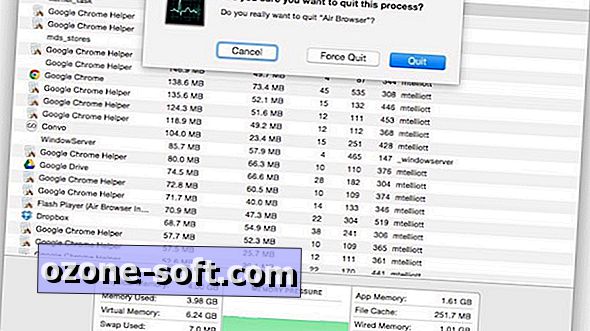


Atstājiet Savu Komentāru